Tīkla Wi-Fi adaptera TP-Link TL-WN721N iestatīšana

- 2499
- 417
- Lionel Bashirian
Apmierināts
- Tīkla Wi-Fi adaptera TP-Link TL-WN721N pārskats
- Wi-Fi adaptera TP-Link TL-WN721N iestatīšana
Sveiki. Ne tik sen, es uzrakstīju rakstu, kā savienot parasto (stacionāro) datoru ar Wi-Fi, kurā es teicu, kādi ir Wi-Fi uztvērēji un kā jūs varat savienot parasto stacionāru datoru ar Wi-Fi, kam nav Wi-Fi modulis. Pēc maršrutētāja TP-Link TL-MR3220 instalēšanas, par kuru es uzrakstīju raksta instalācijā un konfigurācijā TP-Link TL-MR3220. Mēs uzstādījām Wi-Fi maršrutētāju darbam ar 3G/4G modemu vai kabeļa internetu, man vajadzēja savienot vienu stacionāru datoru ar internetu, izmantojot Wi-Fi.

Protams, bija iespējams vienkārši novietot tīkla kabeli no maršrutētāja uz datoru, bet es to uzskatīju par nepareizu lēmumu. Nav ļoti ērti izstiept kabeli pa dažām istabām, un tas. Tāpēc es tikko nopirku Wi-Fi uztvērēju TP-Link TL-WN721N. Ja es nemaldos, tad tas ir lētākais tīkla adapteris no TP-Link saimes. Man tas maksāja apmēram 11 USD. Es nopirku TP-Link, jo man ir šī uzņēmuma maršrutētājs, un man ļoti patīk šī uzņēmuma ierīces, un es esmu ļoti patīkamas cenas.
Ja jūs nolemjat izveidot tīklu, tam nav nozīmes, vadu vai bezvadu, tad es iesaku jums iegādāties viena uzņēmuma ierīces. Fakts, ka viena uzņēmuma ierīces sadarbojas ar mani stabilāk, jau ir pārbaudītas praksē.
Tīkla Wi-Fi adaptera TP-Link TL-WN721N pārskats
Ja jūs tikai gatavojaties iegādāties šo ierīci, tad es sniegšu nelielu pārskatu un parādīšu dažus fotoattēlus. Es domāju, ka jūs interesēs.
Kā parasti TP-Link, ierīce ir iesaiņota skaistā zaļā kastē. Šajā lodziņā ir vēl viena kaste :), atvēršana, kuru mēs redzam droši fiksētu tīkla wi-fi adapteris tp-link tl-wn721n. Kuru augšējā daļa ir aizzīmogota ar caurspīdīgu plēvi, tāpat kā parasti spīdīgām virsmām.

Mēs izvelkam kartonu, kurā ir uzstādīts pats adapteris, un mēs redzam dažas brošūras, braucienu ar autovadītājiem un nelielu USB pagarinātāja vadu, par kuru ražotājs ļoti pateicas ražotājam.

No gadījuma vadības ierīcēm ir tikai QSS aktivizācijas poga:
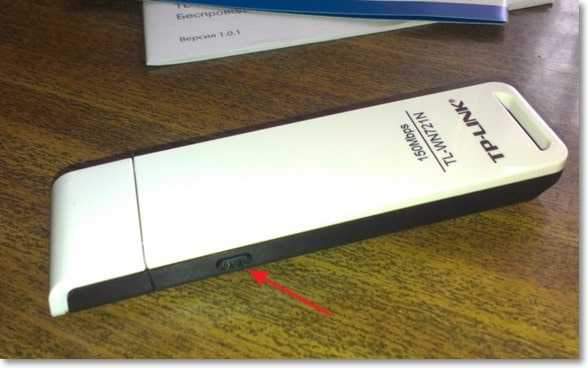
Un, strādājot pie adaptera priekšpuses, zaļa indikators mirgo.
Raksturlielumi TL-WN721N
Ierīce darbojas ar ātrumu līdz 150 Mb/s/s, Tam ir iebūvēta antena, atbalsta šifrēšanas veidus 64/128 bitu WEP, WPA-PSK/WPA2-PSK, un tam ir iespēja ātri instalēt bezvadu tīkla savienojumu, pateicoties QSS funkcijai.
Pietiek izveidot savienojumu ar Wi-Fi ar zemu datu pārsūtīšanas ātrumu un sakārtot nelielu mājas tīklu. Bet, lai organizētu augsta ātruma bezvadu savienojumu un labāku uzņemšanu lielā attālumā, es iesaku jums aplūkot adapterus dārgākus.
Wi-Fi adaptera TP-Link TL-WN721N iestatīšana
Pievienojiet Wi-Fi adapteri ar datoru. Es to savienoju, izmantojot USB pagarinātāju, kas nāk ar TL-WN721N. Tik daudz ērtāk, un signāls ir nedaudz labāks.
Ja logi parādās, savienojot, ka draiveris nav instalēts utt. D. Tad nepievērsiet viņiem uzmanību, vienkārši aizveriet tos. Paņemiet disku, kas nāk ar adaptera sākšanu datorā, pēc tam sāciet instalācijas meistaru no diska.
Būs programma, kurā atlasiet mūsu TL-WN721N adapteri un noklikšķiniet "Instalējiet draiveri un lietderību".
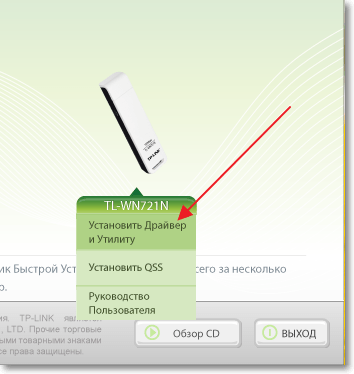
Instalācijas programmā noklikšķiniet "Tālāk".
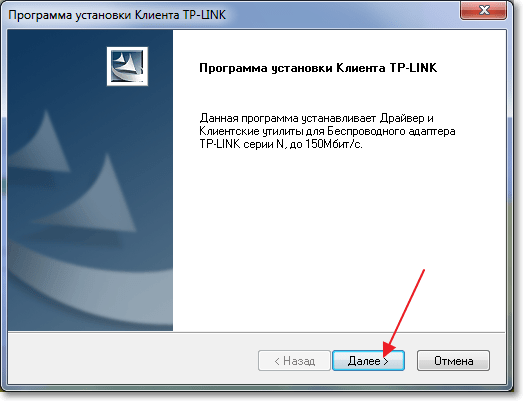
Ja jums ir Windows 32 bitu, visticamāk, parādīsies logs, ka tiks instalēts tikai draiveris. Šajā gadījumā nav nekā slikta, noklikšķiniet "Jā".

Var būt arī brīdinājums, ka "Nebija iespējams pārbaudīt šo autovadītāju izdevēju". Izvēlēties "Tas pats, instalējiet šo draiveri".

Mēs nedaudz gaidām, un viss ir gatavs. Paziņojumu panelī, kur interneta savienojuma statuss man nekavējoties bija pieejams Wi-Fi tīkla savienošanai.

Nospiediet savienojuma statusu un savienojumam atlasiet Wi-Fi tīklu. Nospiediet pogu "Savienojums".
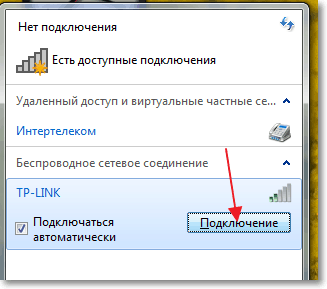
Ir logs, kurā mēs ievadām Wi-Fi tīkla paroli un noklikšķiniet uz "LABI".
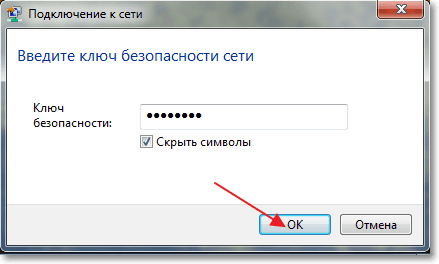
Viss, savienojums ir instalēts!
Tikai dažās minūtēs mēs tikko savienojām un izveidojām TP-Link TL-WN721N tīkla Wi-Fi tīklu un pat ar tā palīdzību, kas savienota ar Wi-Fi tīklu.
Instalācija ir ļoti vienkārša un ātra tam, kas TP-Link ir liels paldies. Es vairākas stundas strādāju internetā, izmantojot šo adapteri, savienojuma klintis nebija. Šis adapteris ir pat ļoti labs, it īpaši, ja ņemat vērā tā cenu.
Atjaunināt
Ja pēc draivera un lietderības instalēšanas no diska, lietderības logs ir neaktīvs, skatiet rakstu, lai atrisinātu šo problēmu -https: // f1compp.RU/internets/Posle-Uceanovki-Drajvera-i-Besprovodnoj-TP-TL-WN721N-Drugie-Okno-neaktivnoe/.
- « Mēs klausāmies tiešsaistes radio un ierakstu mūziku MP3, izmantojot RadioCent programmu
- Mēs atjaunojam informāciju no ārējā cietā diska (Flash Drive, vietējā sadaļa), izmantojot Recuva programmu »

